Comment définir des sonneries personnalisées pour des contacts spécifiques dans Android

Tout le monde aime savoir qui appelle avant de décrocher le téléphone, et le moyen le plus simple d'y parvenir est de personnaliser les sonneries des appelants . De cette façon, lorsque votre téléphone commence à exploser "Cherry Pie", vous savez que c'est votre femme. Ou quand c'est "Roll Out (My Business)", vous savez que c'est votre patron. Heureusement, il s'agit d'un processus simple sous Android. Voici comment procéder.
Avant de commencer, sachez que le processus peut varier légèrement entre les fabricants et leurs habillages personnalisés respectifs. Il n'y a pas de moyen possible de montrer comment le faire sur tous les téléphones, mais je vais montrer comment le faire sur les appareils Android, Samsung et LG - vous devriez pouvoir au moins avoir l'idée à partir de là.
Commençons donc
Comment configurer les sonneries de contact en stock (ou en stock) Android
Vous pouvez le faire à partir des applications Téléphone ou Contacts - puisque Contacts est essentiellement une extension du numéroteur,
La première chose à faire est d'ouvrir l'une des applications mentionnées ci-dessus et de trouver le contact pour lequel vous souhaitez définir une sonnerie personnalisée. Dans ce cas, je vais donner le ton à mon bon ami Barack Obama. Nous remontons loin.
Il suffit d'appuyer sur l'icône du petit crayon pour ouvrir le menu "Modifier le contact". De là, appuyez sur le menu de débordement à trois points dans le coin supérieur droit.
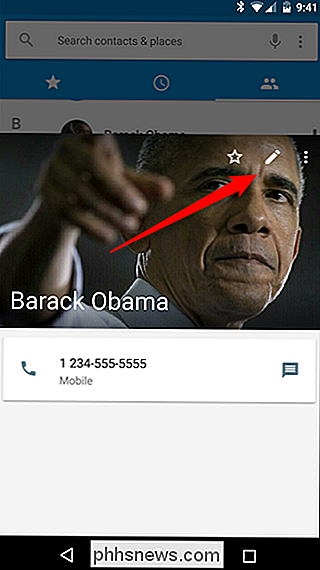
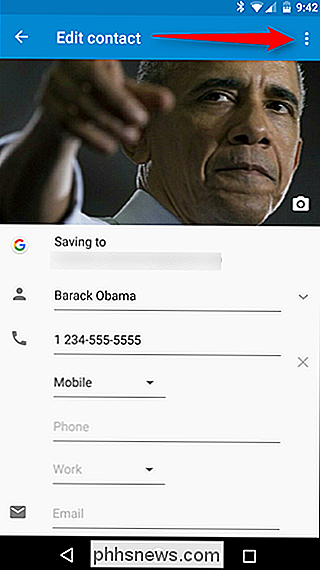
Vous voyez l'option qui lit "Définir la sonnerie"? Oui, c'est celui que nous cherchons. Touchez-le.
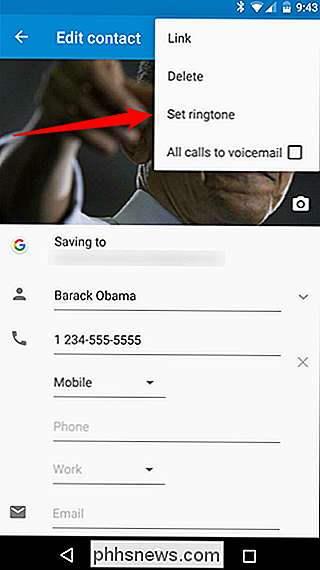
Ceci ouvrira le menu Sonneries, dans lequel vous pourrez choisir la tonalité que vous souhaitez pour ce contact. Je sais pertinemment que Barack est un énorme metalhead, donc je vais utiliser "In Oblivion" d'In Flames pour son ton. Il va adorer ça.
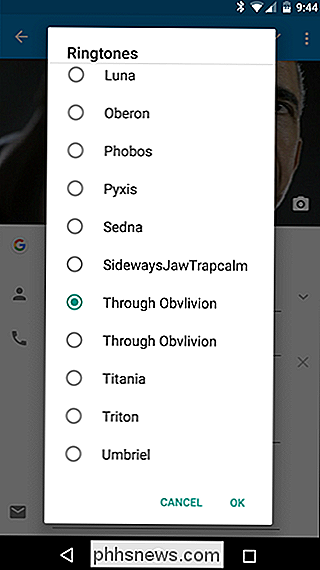
Après cela, appuyez simplement sur la coche à côté du menu de débordement.
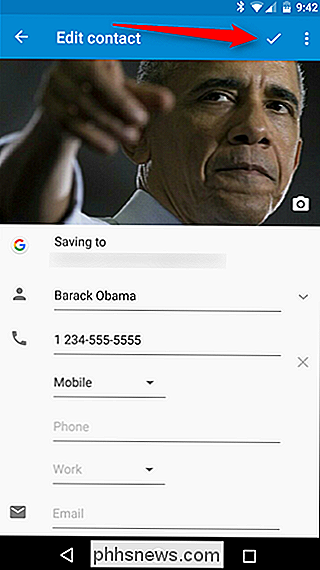
Et nous avons terminé. Impossible d'attendre le prochain appel que je reçois du bon vieux B-rock.
Comment configurer les sonneries de contact sur les appareils Samsung Galaxy
Sur les téléphones Samsung, vous pouvez utiliser l'application Téléphone ou Contacts pour obtenir le travail terminé. Ouvrez celui de votre choix (j'utilise le téléphone parce que cela a du sens) et naviguez jusqu'à votre contact. J'ai eu l'intention de donner un ton personnalisé à ma fille Katy Perry pendant un moment maintenant, alors je ferais mieux de le faire maintenant. Elle souffle mon téléphone comme vous ne le croiriez pas
Une fois que vous avez ouvert l'application Téléphone (ou Contacts), accédez à votre contact, appuyez sur le bouton "Modifier" en haut à droite.
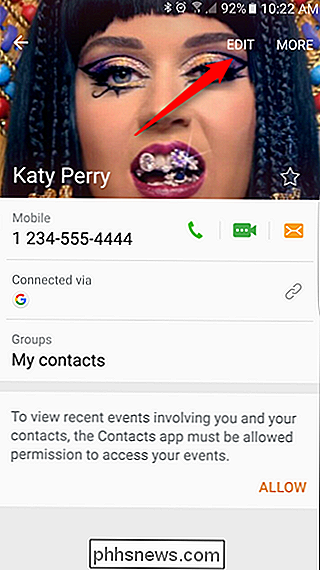
À partir de là, appuyez sur le bouton "Plus", puis faites défiler tout en bas.
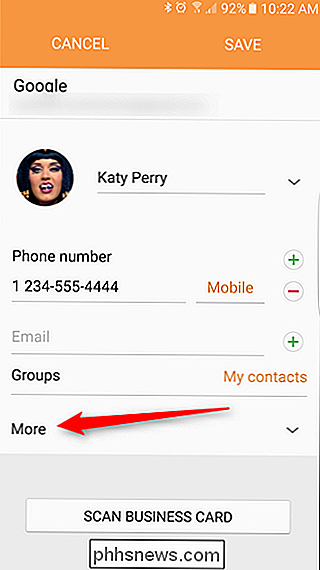
Appuyez sur l'option "Sonnerie". Je pense que je vais attribuer "Bad Blood" de Taylor Swift à Katy, parce que cela semble juste la bonne chose à faire ici.
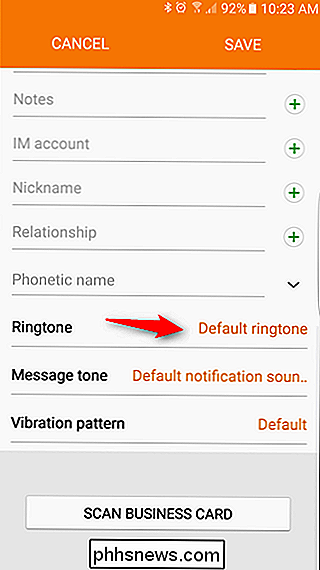
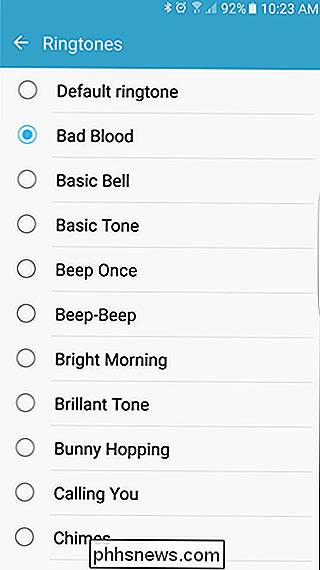
Une fois que vous avez sélectionné votre sonnerie, appuyez sur l'option "Enregistrer" en haut. > Et c'est ça. Dommage que Katy n'entende jamais sa sonnerie lorsqu'elle m'appelle
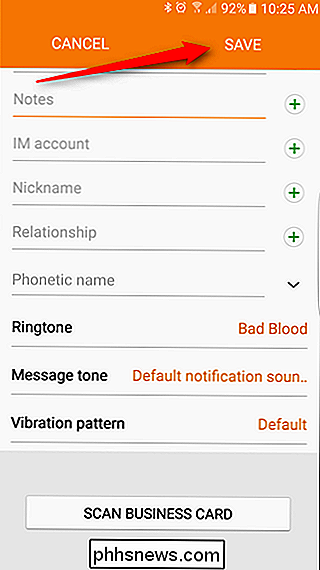
Comment régler les sonneries de contact sur les appareils LG
J'utilise un LG V10 ici, mais ça devrait être à peu près le même processus (sinon identique) sur tous les autres appareils LG modernes, aussi. Et devine quoi? Vous pouvez le faire à partir de l'application Téléphone ou Contacts sur les téléphones LG, comme tous les autres. Voir un patron ici?
Cette fois, je vais accrocher mon pote Michael Jordan avec une sonnerie personnalisée. Je suis un gars très occupé, donc je veux savoir quand c'est MJ qui me donne une sonnerie.
Une fois que vous avez ouvert l'application Téléphone ou Contacts et navigué vers le contact que vous souhaitez modifier, cliquez sur l'icône du petit crayon en haut à droite pour ouvrir le menu "Modifier le contact".
Faites défiler tout en bas. Au bas de cette page, il y a deux options: Son de sonnerie et de notification. Vous pouvez toutes sortes d'actions personnalisées ici.
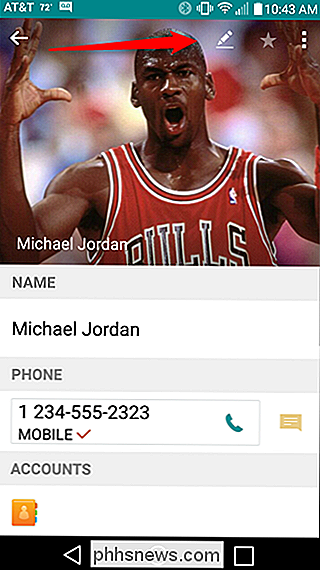
Mon garçon MJ a secoué le 23 sur sa poitrine pendant de nombreuses années, donc il est juste de régler sa sonnerie en conséquence - de Mike Will Made - Cela semble parfaitement correspondre à la facture.
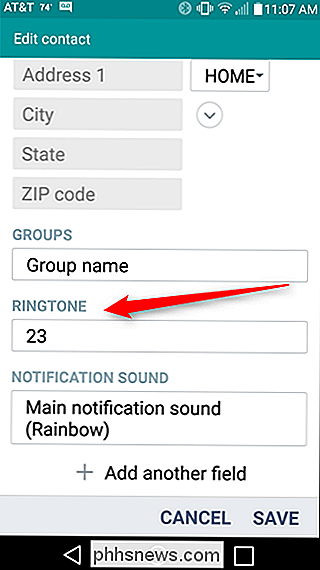
Lorsque vous avez terminé, appuyez sur "OK". Puis cliquez sur "Enregistrer".
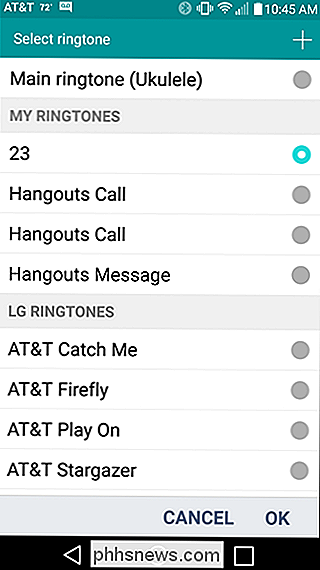
C'est tout. Terminé et terminé.

La configuration de sonneries personnalisées sur Android est un processus assez simple et direct. Et une fois que vous avez maîtrisé l'art de créer des sonneries de vos chansons préférées, les possibilités sont infinies. Maintenant, si vous voulez bien m'excuser, je dois créer quelques autres contacts pour les personnes que je prétend savoir.

Word inclut un outil qui vous permet d'afficher des statistiques simples sur votre document. Ces statistiques incluent le nombre de pages, de mots, de caractères, de paragraphes et de lignes présents dans votre document. Ceci est utile si vous devez suivre certaines directives lors de l'écriture de votre document Pour afficher ces statistiques, ouvrez le document en question et cliquez sur l'onglet "Review" Dans la section "Proofing", cliquez sur "Word Count ".

Comment combiner des images en un seul fichier PDF dans Windows
Les fichiers PDF ont été conçus pour être un format de document universel et facile à lire, et ils servent bien cet objectif. Si vous disposez d'une collection d'images - par exemple, des documents numérisés sur votre ordinateur au format JPEG - vous pouvez les combiner en un document PDF pour faciliter le partage.



